Как посмотреть подписки в iphone?
Как посмотреть подписки на айфоне: способы

- 16 Февраля, 2021
- Инструкции
- Маргарита Костина
Различные корпорации никогда не упускают возможность подзаработать на различного рода технике и всем, что на нее может быть установлено. Не отстает от других и компания Apple. На своих устройствах она предоставляет возможность пользователям оформить подписки на различного рода контент, пробные, а затем и платные, по желанию. Что же это такое и как их посмотреть, вы узнаете из данной статьи.
Что такое подписки и какие они бывают
Платные подписки на iPhone — это предоставленная разработчиком возможность использовать его контент, например, игры, приложения, музыку и так далее после оплаты за определенный срок, это может быть как ежемесячная оплата, так и по неделям. Списание средств производится автоматически с подключенной банковской карты или вашего личного счета в Apple Store.
Платные подписки становятся активными при первом запуске игры или приложения. У вас на экране появится сообщение о том, что будет предоставлен пробный период для использования, а для продления необходимо будет оплатить дальнейшее сотрудничество. Чтобы это сделать, необходимо нажать на данное сообщение и для подтверждения покупки ввести данные от учетной записи Apple ID. Подписки будут продлены.
Можно считать, что платная подписка была подключена и оплачена, в дальнейшем вы также можете отключить ее, если в ней больше не будет надобности. А как посмотреть подписки на айфоне, мы рассмотрим далее в статье.
Платные подписки в настройках iPhone 8 и ниже
Если вы являетесь обладателем модели iPhone 8 и ниже, то посмотреть имеющиеся платные подписки можно данным способом. Сделать это достаточно просто, необходимо выполнить всего лишь несколько шагов:
- Открываем «Настройки» на своем смартфоне и прокручиваем вниз экран. Переходим в раздел «Itunes Store и App Store».
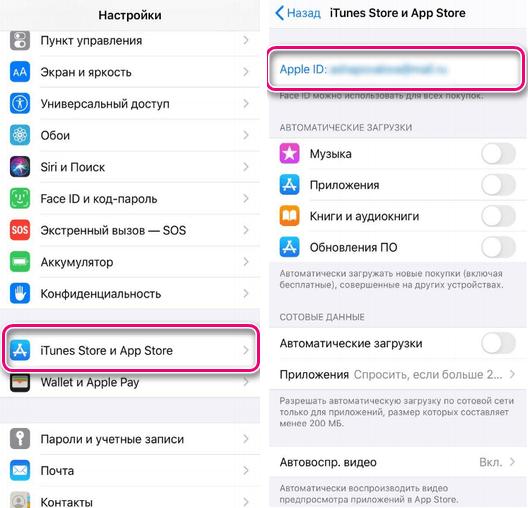
- Здесь в самом верху выбираем пункт Apple ID.
- После авторизации через Face ID или Touch ID перед нами открывается окно с настройками аккаунта.
- Нажимаем на пункт «Подписки».
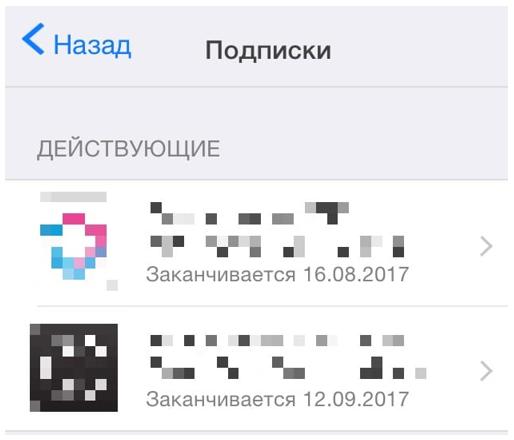
Здесь вам будет представлен список всех подключенных подписок и уже недействующих, но которые по желанию можно заново активировать. Может быть и такое, что данный пункт в настройках отсутствует. Это значит, что у вас нет никаких платных подписок. Ниже мы рассмотрим и другие методы, как можно посмотреть свои подписки на айфоне.
Просмотр подписок в iPhone 10 и выше
В том случае, когда вы имеете на руках iPhone 10 и выше, способ просмотра платных подписок будет несколько отличаться от описанного выше, но значительных изменений не будет. Для этого выполним простой алгоритм действий, чтобы узнать, где посмотреть подписки на айфоне:
- Заходим в приложение «Настройки» на айфоне.
- В самом верху заходим в учетную запись Apple ID.
- Выбираем и открываем пункт «Подписки».
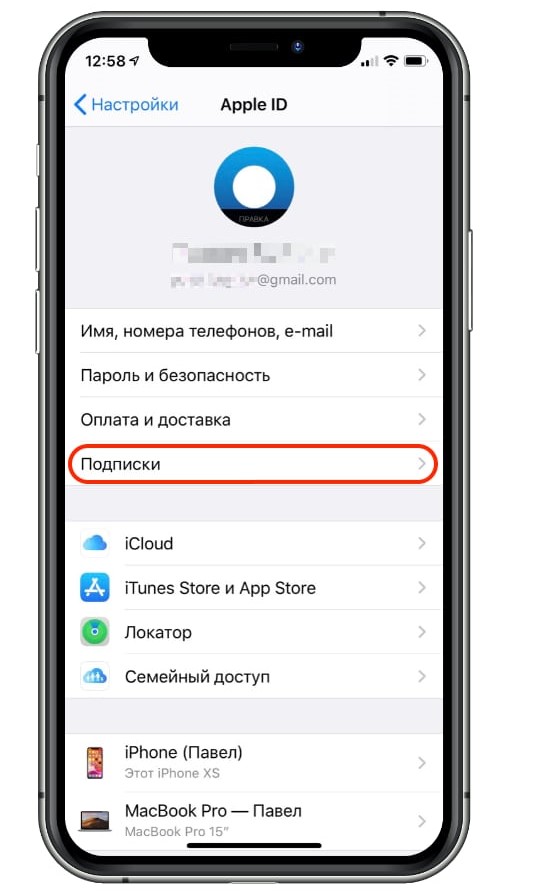
- Откроется список всех действующих и уже отключенных платных подписок. Вы также имеете возможность здесь же отключить подписки или включить уже отмененные.
При включении переключателя «Квитанция о возобновлении подписки» у вас появится возможность получать квитанцию об оплате каждой подписки. Они будут доступны в разделе «История покупок» вашей учетной записи в любое время.
Платные подписки в App Store
Также если вы решили, что прошлые способы достаточно долгие, посмотреть подписки на айфоне можно через приложение App Store. Главным плюсом данного способа является то, что переход к списку всех подписок можно произвести гораздо быстрее. Достаточно выполнить несложный алгоритм действий:
- Открываем магазин приложений App Store.
- В правом верхнем углу нажимаем на иконку с учетной записью пользователя и перед нами открываются настройки аккаунта.
- Ниже нажимаем на пункт «Подписки» и перед нами открывается подобный предыдущим список всех платных подключенных и отмененных подписок.
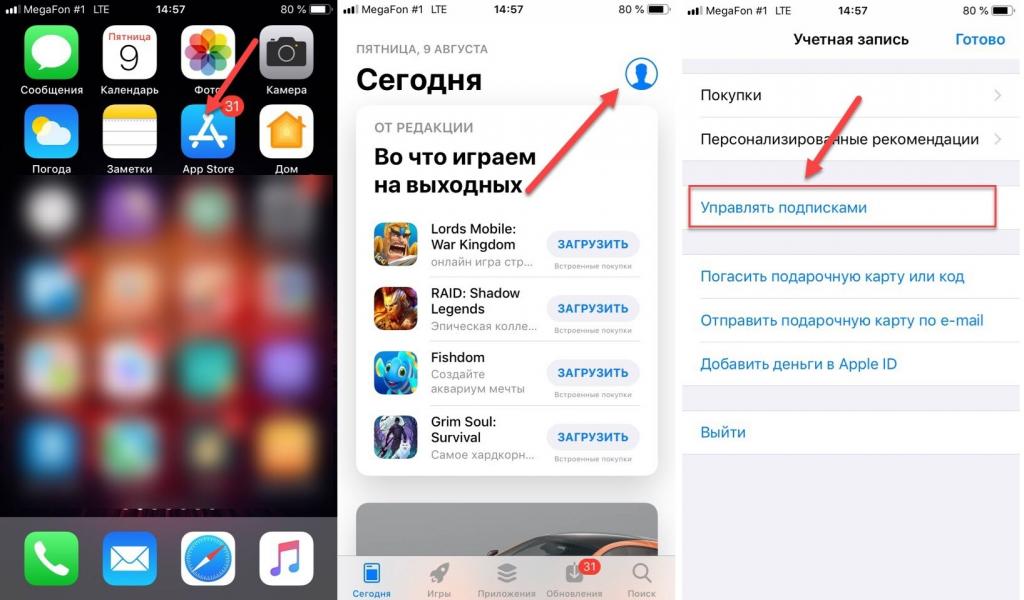
Заново оформить подписку на игру или приложение может оказаться невозможным в том случае, если у вас недостаточно средств либо эти самые приложение или игра не загружены на устройство.
Как посмотреть подписки на айфоне через iTunes
Иногда возникает ситуация, когда у пользователя нет возможности просмотреть список подписок на айфоне. В таком случае можно воспользоваться программой iTunes, установленной на компьютере. Для этого будет достаточно знать свои данные от Apple ID. Поэтому, если возникает вопрос, где в айфоне посмотреть платные подписки, необязательно лезть в телефон, можно воспользоваться данным методом.
Выполним последовательность действий для поиска платных подписок:
- Открываем приложение iTunes и затем раздел «Учетная запись».
- В появившемся меню выбираем пункт «Посмотреть» и нажимаем на него.
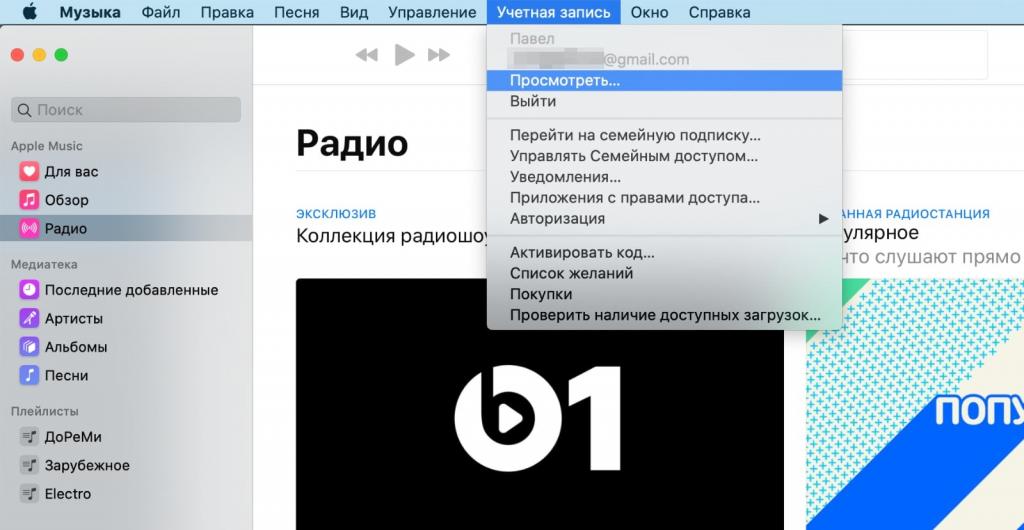
- Если данные от Apple ID не были введены заранее, то производим авторизацию сейчас. В противном случае понадобится повторно ввести пароль от аккаунта для подтверждения своей учетной записи.
- После этого нажимаем на кнопку «Войти».
- В открывшемся окне опускаемся вниз, до раздела «Настройки», возле пункта «Подписки» нажимаем на кнопку «Управлять».
- Теперь перед нами откроется список всех действующих и отключенных подписок, которые можно изменять по своему желанию.
Можно в любое время произвести авторизацию через Apple ID и посмотреть подписки как на айфоне, так и на других устройствах. Информация отображается на всех девайсах одинаковая, все зависит от введенной учетной записи.
Не отображаются подписки на iPhone
Мы узнали, как посмотреть подписки на айфоне, но что, если подписка, которую вы хотите продлить или отключить, не отображается в списке? Данная проблема может быть связана с тем, что вы зашли с другой учетной записи Apple ID. Такое бывает, если вы пользуетесь несколькими аккаунтами для разных нужд. Попробуйте произвести авторизацию через другой аккаунт. Если же и это не помогло, то возможно, что оплату за подписку вы производите не на счет компании Apple, а кому-то постороннему. В таком случае придется связаться с ним напрямую.
Как посмотреть платные подписки на айфоне?
Откройте приложение «Настройки». Нажмите свое имя. Нажмите «Подписки». Выберите подписку для управления.
Где посмотреть платные подписки?
Как найти покупки, бронирования и подписки
- На телефоне или планшете Android откройте приложение «Настройки» Google Аккаунт Google.
- Нажмите Платежи и подписки в верхней части экрана.
- Выберите Посмотреть или удалить покупки, Посмотреть или удалить бронирования или Управление подписками.
- Чтобы увидеть подробную информацию, нажмите на нужный пункт.
Как отменить подписку на айфоне если нет кнопки отмены?
Ну тут все достаточно просто, вспомните пароль от Apple ID:
- Откройте «Настройки» > «iTunes Store и App Store».
- Выберите свой Apple ID в верхней части экрана.
- Выберите пункт «Просмотреть Apple ID». …
- Нажмите «Подписки».
- Выберите Apple Music. …
- Нажмите на красную надпись отменить подписку!
Как отменить Apple Music подписку?
Инструкция для Android
- Откройте приложение YouTube.
- Нажмите на фото профиля в правом углу экрана.
- Выберите «Платные подписки».
- Выберите нужную подписку и нажмите «Отменить».
- Укажите причину отмены и подтвердите свое решение.
Как зайти в управление подписками?
- Откройте приложение «Google Play Маркет» на телефоне или планшете Android.
- Убедитесь, что вы вошли в правильный аккаунт Google.
- Нажмите на значок меню Подписки.
- Найдите подписку.
- Выберите вариант: Чтобы открыть параметры действующей подписки, нажмите Настроить. …
- Следуйте инструкциям на экране.
Как узнать есть ли на телефоне платные подписки?
Для этого нужно ввести USSD-команду *152#. Откроется меню, где нужно перейти в раздел «Платные услуги». Чтобы проверить подключенные услуги, введи свой номер телефона — после этого на экране смартфона отобразится информация о имеющихся подписках. Также можно ввести USSD-команду *111*152#.
Как посмотреть платные подписки Сбербанк?
Как узнать, какие услуги подключены к карте Сбербанка
- Зайти в ближайшее отделение, взяв с собой паспорт.
- Позвонить на номер 900 и, дождавшись оператора, задать интересующий вопрос. …
- Отправить SMS на номер 900 со словом «Справка», затем отправить цифру «5». …
- Зайти в раздел «Сервис» Сбербанк Онлайн.
Как отменить подписку Gradient на айфоне?
Как отменить подписку в Gradient на Айфон
- Зайти в магазин AppStore.
- Кликнуть по клавише «Просмотр Apple ID».
- Перейти в «Подписки» («Subscriptions»). …
- Кликнув по подписке «Gradient ДНК тест» нужно отключить ее, выбрав причину из перечня.
- Остается нажать на клавишу «Отправить».
Как отключить оплату сервисов Apple iMessage FaceTime?
Еще имеете доступ к iPhone?
- Вставьте SIM-карту в устройство iPhone.
- Перейдите в раздел «Настройки».
- Выберите пункт «Сообщения».
- Отключите службу iMessage. Вернитесь в раздел «Настройки».
- Нажмите FaceTime.
- Отключите FaceTime. Выйдите из раздела «Настройки».
Как удалить платную подписку на айфоне?
Просмотр и отмена подписок на iPhone, iPad или iPod touch
- Откройте приложение «Настройки».
- Нажмите свое имя.
- Нажмите «Подписки».
- Выберите подписку для управления. Не удается найти требуемую подписку?
- Нажмите «Отменить подписку».
Как отменить подписку на айпаде?
Изменение подписки на устройстве iPhone, iPad или iPod touch
Откройте приложение «Настройки». Нажмите свое имя, а затем — пункт «Подписки». Нажмите название подписки, которую требуется изменить.
Как отменить подписку на Мегого?
Ответы 1. Здравствуйте! Вы можете отключить автопродление подписки через сайт megogo.net. Для этого вам нужно авторизироваться в своем личном аккаунте, затем перейти в правом верхнем углу во вкладку «Профиль», открыть раздел «Подписки», выбрать активную подписку, нажать «Настройки подписки» и «Отказаться от подписки».
Как отменить подписку и вернуть деньги Apple?
Перейдите на веб-сайт reportaproblem.apple.com. Войдите в систему, используя свой идентификатор Apple ID и пароль. Нажмите кнопку «Сообщить» или «Сообщить о проблеме» рядом с товаром, за который нужно запросить возмещение. Следуйте инструкциям на странице, чтобы выбрать причину возмещения, и отправьте запрос.
Как посмотреть подписки на Gmail?
Как найти покупки, бронирования и подписки
- Откройте страницу Аккаунт Google. При необходимости выполните вход.
- Перейдите в раздел Платежи и подписки.
- Выберите Посмотреть или удалить покупки, Посмотреть или удалить бронирования или Управление подписками.
- Чтобы увидеть подробную информацию, нажмите на нужный пункт. Откроется страница, на которой вы можете:
Как отключить подписки на а1?
Абоненты – физические лица могут отключить подписку:
- посредством USSD-запроса *404*2# клавиша вызов;
- посредством SMS на номер 4050 (команда «stop» для отключения всех подписок или см. …
- по звонку в справочно-информационную службу компании;
- в центрах продаж и обслуживания компании или в офисе официальных поверенных.
Как отключить подписку на море ТВ?
Как деактивировать подписку «Море ТВ» на телефоне
- Откройте Play Market.
- Нажмите по значку с тремя горизонтальными полосками слева страницы.
- Выберете пункт «Подписки».
- Найдите платную подписку на видеосервис «Море ТВ». Нажмите кнопку «Отменить».
Как отменить ненужную подписку на айфоне
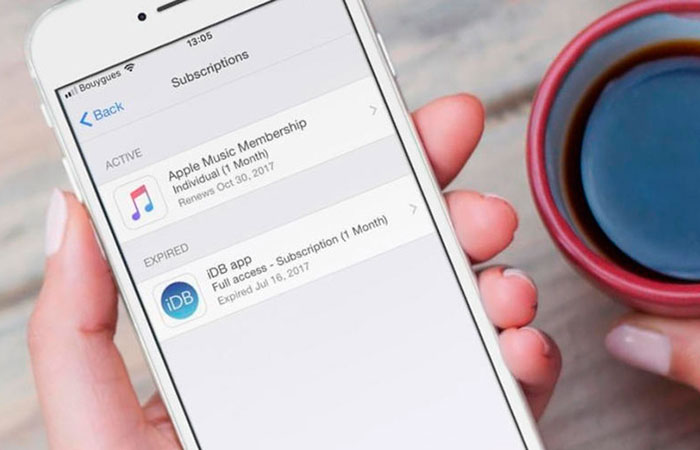
В любом мобильном устройстве есть доступ к платным приложениям. По этой причине пользователю требуется знать, как отменить подписку на айфоне, если она уже не актуальна или изначально была не нужна. В разных случаях требуется применять рекомендованные алгоритмы, что устранит большинство ошибок.
Как посмотреть список платных подписок на iPhone
Служба поддержки яблочной компании рекомендует все покупки проверять через специальный раздел в настройках.
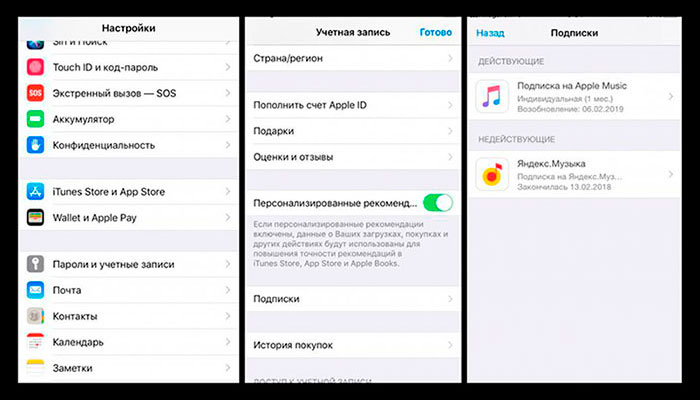
- Переход в настройки, которые обозначены на рабочем столе шестеренкой.
- Открытие раздела iTunes Store и App Store, показывающего перечень покупок на разных ресурсах.
- Просмотр Apple ID с идентификацией через ввод данных или использование Touch ID.
- На новой странице используемые платные приложения будут расположены в нижней части экрана.
- В разделе подписок можно просмотреть весь список актуальных.
Данный способ рекомендован производителем, который не так давно представил iPhone 12. Вторым методом просмотра будет переход в магазин на конкретную программу и определение ее статуса. Для такой процедуры требуются данные, которые вводятся при авторизации.
Как отменить платную подписку на айфоне через настройки
Действия аналогичны проверке платных услуг, то есть после настроек нужно попасть в раздел iTunes Store & App.
- Вход в Apple ID.
- Переход на перечень и выбор неактуального софта.
- Отказ от услуг с помощью кнопки «Отмена».
Учтите, что через настройки нельзя отказаться от приложений, которые поставляются сторонними сервисами, то есть не производителем.
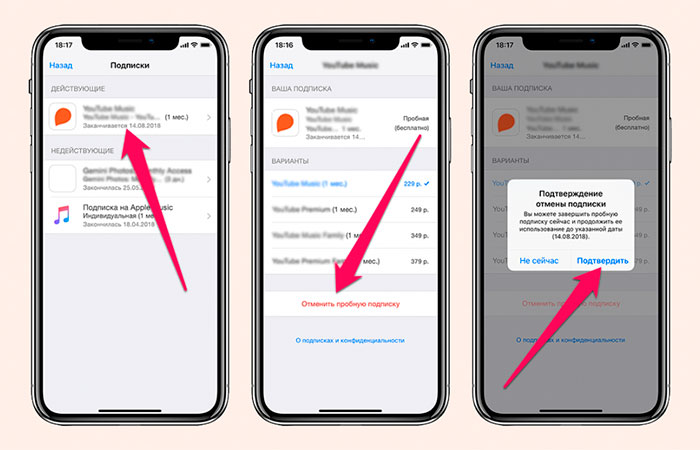
Таким образом, все сторонние услуги придется отменять там, где было совершено подключение. Это относится к сайтам с фильмами, музыкой и играми, приложений для похудения и т.д. Дополнительно следует помнить, что возврат средств не производится за текущий период использования определенной покупки.
Как удалить подписку через App Store
Магазин контента содержит все данные по покупкам пользователя, что помогает при желании отказаться от определенных услуг. После перехода в сервис потребуется авторизация и переход в свой аккаунт. Далее открываются покупки и их список. Для отказа от одной из них потребуется нажать на нее и «Отказаться». Такой способ будет решением проблем с любыми услугами, которые подключены к магазину.
Как отказаться от подписки в iTunes?
Одним из способов, как удалить подписки в айфоне, будет применение возможностей iTunes.
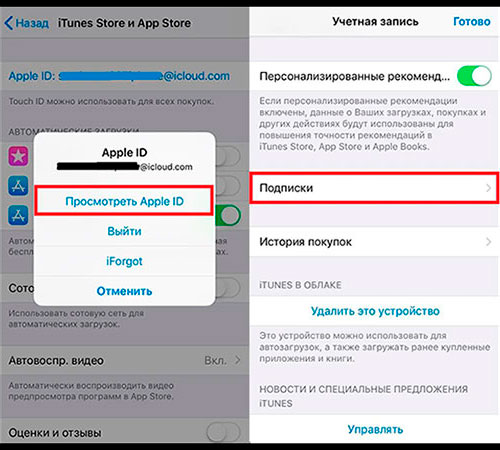
- В меню выбрать пункт с учетной записью и осуществить вход через Apple ID.
- При просмотре данных перейти в настройки и найти покупки, для использования которых справа будет кнопка управления.
- После появления списка активных покупок осуществить отказ от одной из них.
Если кнопка отмены неактивна, то приложение уже не действует, то есть деньги не снимаются. При нажатии на кнопку отказа от услуг будет указана дата окончания поставки, то есть действие закончится. Здесь же возможно вернуть необходимые покупки с помощью их активации.
Как восстановить ранее удаленную подписку
Для повторного использования приложений или услуг потребуется выполнить установленную процедуру.
- Зайти в настройки и «iTunes и App Store».
- Просмотреть Apple ID с вводом пароля.
- Запустить сканер Touch ID.
- В подписках выбрать раздел с закончившимися.
- Возобновить требуемую услугу.
- Выбрать способ оплаты.
- Далее потребуется ввести пароль или авторизоваться при помощи отпечатка пальца через сканер.
Важным моментом будет списание средств с указанного счета сразу после активации. В дальнейшем отменить действие приложения можно будет стандартными методами.
Возможные проблемы и их решение
В ряде случаев с отключением приложений на гаджетах возникают затруднения, так как в стандартном списке они не отражаются. Тогда процедура отмены обычным способом не подойдет. Для всех ситуацией есть свои решения.
| Проблема | Решение |
|---|---|
| Сервис iCloud за хранение данных взимает плату. | Настроить размер хранилища и сроки эксплуатации. |
| Сообщение на email об оплате Apple Music. | Проверка подлинности и отказ с телефона, через который было совершено подключение. |
| Если приложения нет в перечне услуг. | Необходимо обращение в службу поддержки. |
| Если услуга не входит в список приложений от Apple. | Обращение к сотовому оператору или проверка подключений к сторонним сервисам. |
| Нет данных по паролям для авторизации. | Помочь может поддержка или документы, оформляемые при покупке устройства. |
При отмене действия услуг вся информация о них остается в истории телефона, что позволяет после удаления восстанавливать все требуемые приложения и активировать их через список неактивных.
Таким образом, как отключать подписку на айфоне, зависит от выбора пользователя. Для всех устройств на iOS, будь то планшеты или таинственный iPod для правительства США, действия одинаковы. При желании приложениями можно управлять, своевременно продлевая их или отключая на определенный период.
Рабочий способ, как отменить подписку на Айфоне
В некоторых приложениях и сервисах американской компании Apple присутствует подписка за деньги, которая открывает доступ ко всем возможностям определённой программы. В некоторых случаях владельцу устройства могут предложить активировать бесплатную пробную версию, по истечению которой произойдёт автоматическое списание средств с привязанного банковского счёта. Чтобы избежать затрат на ненужные услуги, нужно знать, как на Айфоне совершить отмену подписки.
- Возможности платных услуг
- Просмотр списка подписок
- Отключение подписок на Айфоне
- Подписки в App Store
- Через «Настройки»
- Через App Store
- Через iTunes
- Подписки в Apple Music
- Подписки в iCloud
- Возобновление подписок
Возможности платных услуг

Покупка подписки даёт владельцу смартфона доступ к премиальному контенту программы в течение определённого периода – недели, месяца, квартала или года. Также есть сервисы, в которых можно самостоятельно задавать продолжительность предоставления платных услуг. Не отменённая услуга возобновляется в автоматическом режиме. После аннулирования опции ею можно продолжать пользоваться до даты следующего списания средств.
Если же владелец не хочет продлевать подписку, полученную бесплатно, её нужно отменить как минимум за сутки до окончания данного ознакомительного периода. Отмена пробной версии сразу же закрывает доступ к возможностям программы.
Просмотр списка подписок

Ознакомиться со списком подключённых дополнительных опций можно прямо на смартфоне. Для этого он должен иметь доступ к Сети.
- Заходим в «Настройки» и переходим к разделу с данными владельца смартфона.
- Повторно нажимаем на аккаунт, и в новом окне выбираем пункт «Посмотреть Apple ID».
- Подтверждаем вход вводом пароля от аккаунта, заходим в меню «Подписки».
- На экране отобразятся активные и неактивные опции.
Нажав на любое приложение, пользователь может узнать, какая именно услуга подключена в данной программе, в течение какого периода она действует, а также сколько составляет ежемесячная плата.
Отключение подписок на Айфоне
Удалить ненужные услуги можно как через настройки самого смартфона, так и через магазин приложений. При этом владельцу гаджета не нужно скачивать дополнительные утилиты и тратить много времени – вся процедура займёт буквально 2 минуты.
Подписки в App Store
Отмена платных опций магазина приложений возможна несколькими способами, но в целом процесс аннулирования услуг практически не отличается.
Через «Настройки»
Для того, чтобы отменить подписку или изменить условия её предоставления, нужно:
- Открыть меню настроек.
- Перейти к списку подписок, перейдя в раздел данных об аккаунте Apple ID.
- Выбрать услугу для управления.
- Отменить её нажатием на специальную кнопку.
Отсутствие кнопки, позволяющей отключить платные услуги, свидетельствует о том, что они уже отменены и не будут продлеваться.
Через App Store
Зайти в раздел подписок через магазин приложений намного быстрее, чем через настройки. В целом, данный способ отмены платных услуг очень похож на предыдущий.
- Заходим в App Store и переходим к сведениям об аккаунте.
- Выбираем пункт «Управлять подписками».
- Переходим к списку действующих платных опций и нажимаем на те, что подлежат удалению.
Отключить выбранные услуги можно нажатием на пункт «Отменить подписку».
Через iTunes

Отказаться от платных услуг мобильных приложений можно и без использования смартфона. Достаточно знать Apple ID и пароль к нему, а также иметь под рукой компьютер с выходом в Интернет и скачанной программой iTunes.
- Заходим в программу и переходим в раздел «Учётная запись».
- Проходим авторизацию, введя запрашиваемые сервисом данные.
- В появившемся окне находим вкладку «Подписки» и нажимаем на кнопку «Управлять».
- На экране появится список услуг, который разделён на «Действующие» и «Недействующие».
- Выбираем подписку, подлежащую отмене, и нажимаем на «Изменить» напротив неё. В новой вкладке кликаем на «Отменить».
Посмотреть таким образом список подключённых платных услуг можно в любое время – в программе отображается ровно та же информация, что и на других девайсах, к которым подключена данная учётная запись.
Подписки в Apple Music
Apple Music предоставляет легальный доступ к сотне тысяч музыкальных треков отечественных и зарубежных исполнителей. Оплатив подписку сервиса, пользователь может на протяжении всего периода действия услуги без проблем прослушивать и загружать музыку на своё устройство, одним из первых узнавать о вышедших песнях и альбомах.
Проще всего услуги музыкального сервиса отключаются в самом приложении:
- Открываем сервис «Музыка» на Айфоне и в правом верхнем углу переходим к данным аккаунта.
- Выбираем пункт «Управление подпиской».
- Нажимаем кнопку «Отменить» внизу экрана.
В первые месяцы после регистрации нового аккаунта пользователь может бесплатно пользоваться Apple Music, активируя пробный период. В течение него денежные средства за доступ к контенту списываться не будут, поэтому не обязательно сразу же отключать подписку на такой полезный сервис. Лучше отказаться от услуги за несколько дней до окончания пробного периода, иначе за следующий месяц пользования придётся заплатить.
Подписки в iCloud

iCloud – облачный сервис для хранения фотографий, видео и другой конфиденциальной информации владельца устройства. Благодаря облачному хранению данных пользователь может в несколько кликов синхронизировать свои яблочные устройства, восстанавливать операционную систему и быстро перекидывать фотографии «по воздуху».
Для того, чтобы управлять подписками iCloud, пользователю необходимо будет перейти в специальный раздел настроек устройства:
- Переходим в «Настройки» и кликаем по вкладке учётной записи.
- Нажимаем на пункт «iCloud», вкладка «Управление хранилищем». В данном разделе можно посмотреть информацию об оставшемся свободном месте в хранилище, а также ознакомится с активными услугами.
- Выключаем услугу увеличения объёма облака, выбрав бесплатный план с 5 ГБ памяти.
Стоит учитывать, что те данные, что были загружены в iCloud в объёме, превышающем 5 ГБ, будут удалены. Стоит заблаговременно заняться переносом важных файлов на другое мобильное устройство или компьютер.
Возобновление подписок
Apple ID даёт возможность не только отменять подключённые подписки, но и заново те, что были выключены ранее.
- Через магазин приложений заходим в раздел с подписками. Нас интересует список «недействующих» подписок.
- Выбираем из списка услугу, которую нужно активировать, и подключаем один из доступных вариантов подписок.
Оформление платных услуг подтверждается повторным вводом пароля от аккаунта.
Как отменить ненужную подписку на айфоне
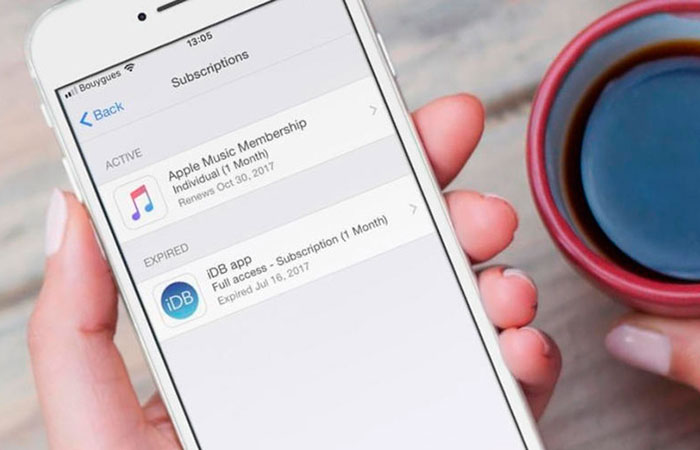
В любом мобильном устройстве есть доступ к платным приложениям. По этой причине пользователю требуется знать, как отменить подписку на айфоне, если она уже не актуальна или изначально была не нужна. В разных случаях требуется применять рекомендованные алгоритмы, что устранит большинство ошибок.
Как посмотреть список платных подписок на iPhone
Служба поддержки яблочной компании рекомендует все покупки проверять через специальный раздел в настройках.
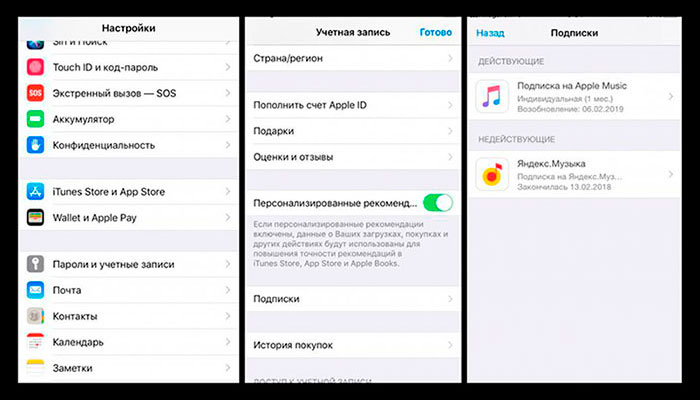
- Переход в настройки, которые обозначены на рабочем столе шестеренкой.
- Открытие раздела iTunes Store и App Store, показывающего перечень покупок на разных ресурсах.
- Просмотр Apple ID с идентификацией через ввод данных или использование Touch ID.
- На новой странице используемые платные приложения будут расположены в нижней части экрана.
- В разделе подписок можно просмотреть весь список актуальных.
Данный способ рекомендован производителем, который не так давно представил iPhone 12. Вторым методом просмотра будет переход в магазин на конкретную программу и определение ее статуса. Для такой процедуры требуются данные, которые вводятся при авторизации.
Как отменить платную подписку на айфоне через настройки
Действия аналогичны проверке платных услуг, то есть после настроек нужно попасть в раздел iTunes Store & App.
- Вход в Apple ID.
- Переход на перечень и выбор неактуального софта.
- Отказ от услуг с помощью кнопки «Отмена».
Учтите, что через настройки нельзя отказаться от приложений, которые поставляются сторонними сервисами, то есть не производителем.
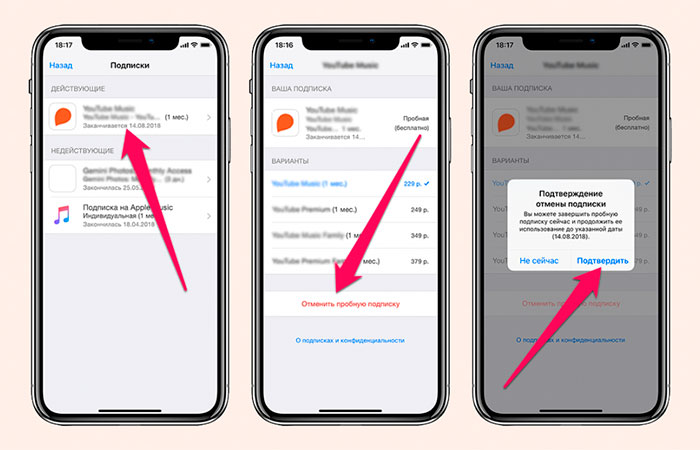
Таким образом, все сторонние услуги придется отменять там, где было совершено подключение. Это относится к сайтам с фильмами, музыкой и играми, приложений для похудения и т.д. Дополнительно следует помнить, что возврат средств не производится за текущий период использования определенной покупки.
Как удалить подписку через App Store
Магазин контента содержит все данные по покупкам пользователя, что помогает при желании отказаться от определенных услуг. После перехода в сервис потребуется авторизация и переход в свой аккаунт. Далее открываются покупки и их список. Для отказа от одной из них потребуется нажать на нее и «Отказаться». Такой способ будет решением проблем с любыми услугами, которые подключены к магазину.
Как отказаться от подписки в iTunes?
Одним из способов, как удалить подписки в айфоне, будет применение возможностей iTunes.
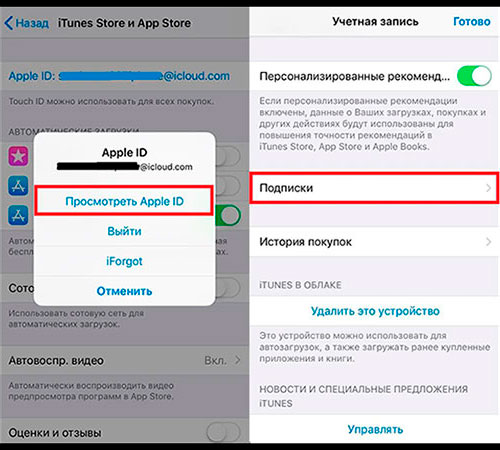
- В меню выбрать пункт с учетной записью и осуществить вход через Apple ID.
- При просмотре данных перейти в настройки и найти покупки, для использования которых справа будет кнопка управления.
- После появления списка активных покупок осуществить отказ от одной из них.
Если кнопка отмены неактивна, то приложение уже не действует, то есть деньги не снимаются. При нажатии на кнопку отказа от услуг будет указана дата окончания поставки, то есть действие закончится. Здесь же возможно вернуть необходимые покупки с помощью их активации.
Как восстановить ранее удаленную подписку
Для повторного использования приложений или услуг потребуется выполнить установленную процедуру.
- Зайти в настройки и «iTunes и App Store».
- Просмотреть Apple ID с вводом пароля.
- Запустить сканер Touch ID.
- В подписках выбрать раздел с закончившимися.
- Возобновить требуемую услугу.
- Выбрать способ оплаты.
- Далее потребуется ввести пароль или авторизоваться при помощи отпечатка пальца через сканер.
Важным моментом будет списание средств с указанного счета сразу после активации. В дальнейшем отменить действие приложения можно будет стандартными методами.
Возможные проблемы и их решение
В ряде случаев с отключением приложений на гаджетах возникают затруднения, так как в стандартном списке они не отражаются. Тогда процедура отмены обычным способом не подойдет. Для всех ситуацией есть свои решения.
| Проблема | Решение |
|---|---|
| Сервис iCloud за хранение данных взимает плату. | Настроить размер хранилища и сроки эксплуатации. |
| Сообщение на email об оплате Apple Music. | Проверка подлинности и отказ с телефона, через который было совершено подключение. |
| Если приложения нет в перечне услуг. | Необходимо обращение в службу поддержки. |
| Если услуга не входит в список приложений от Apple. | Обращение к сотовому оператору или проверка подключений к сторонним сервисам. |
| Нет данных по паролям для авторизации. | Помочь может поддержка или документы, оформляемые при покупке устройства. |
При отмене действия услуг вся информация о них остается в истории телефона, что позволяет после удаления восстанавливать все требуемые приложения и активировать их через список неактивных.
Таким образом, как отключать подписку на айфоне, зависит от выбора пользователя. Для всех устройств на iOS, будь то планшеты или таинственный iPod для правительства США, действия одинаковы. При желании приложениями можно управлять, своевременно продлевая их или отключая на определенный период.
